1、如图为有2张图片的示例,需要将2张图片融合成一张。

2、在“插入”选项卡下找到并点击“形状”,选择矩形形状,具体如图所示:
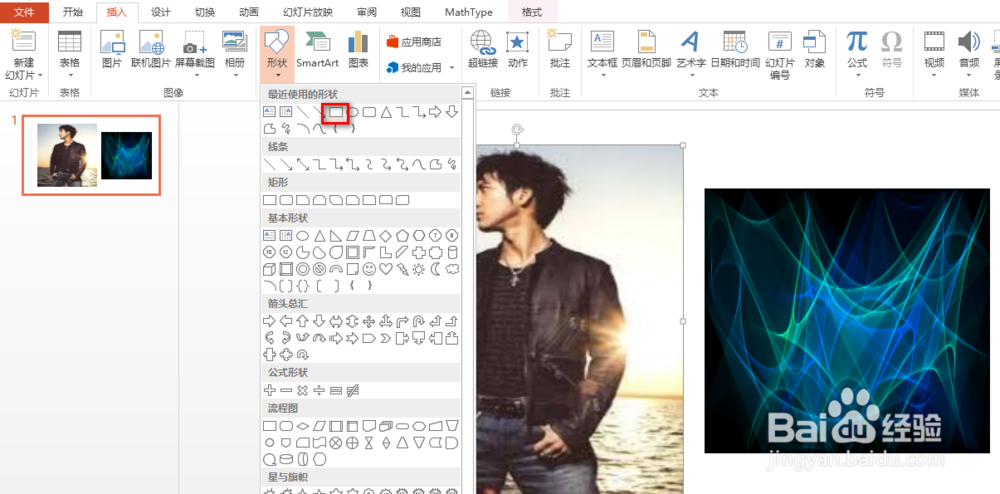
3、按照人物图片的大小绘制一个矩形,同时,对另外一张图片也按照人物图片大小调整高度与宽度,具体如图所示:
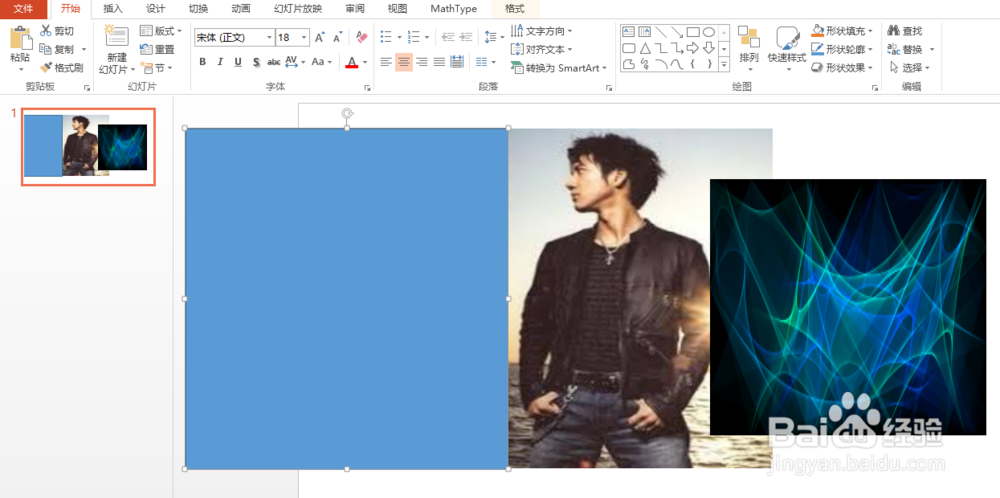

4、选中非人物图片,Ctrl+X进行剪切,接着选中矩形,鼠标右键,在出现的下拉菜单中点击“设置形状格式”,在出现的右侧界面中,选中“图片或纹理填充”,然后点击“剪贴板”,具体如图所示:
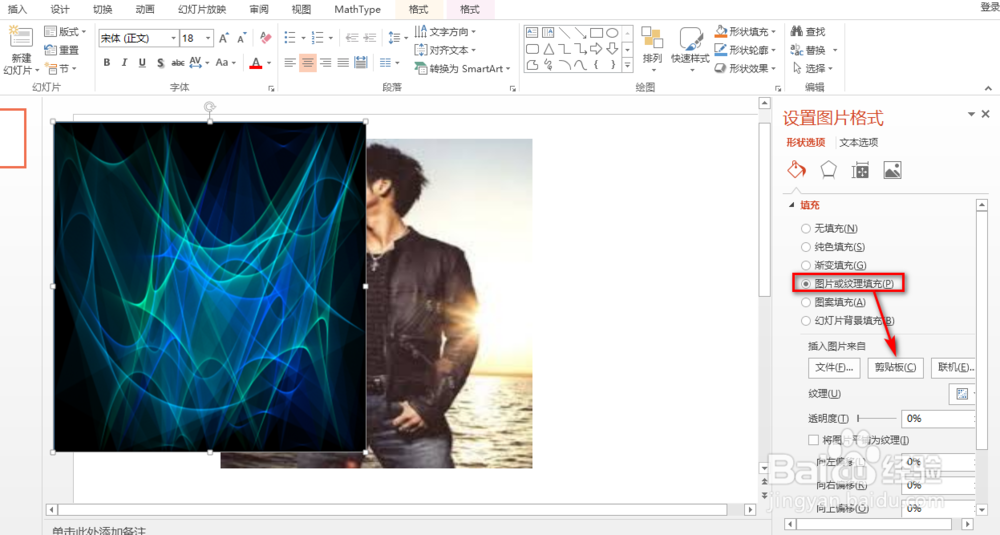
5、紧接着调整右侧界面的“透明度”,最后可以得到一张融合后的有一定效果的图片,具体如图所示:

